[Router bezprzewodowy] Jak skonfigurować zaporę IPv6?
Domyślnie routery nie pozwalają wszystkim nieznanym urządzeniom łączenia się (z siecią LAN) lub przechodzenia przez router do urządzeń wewnętrznych, aby zapobiec atakom na router and urządzenia wewnętrzne. Jeżeli chcesz móc połączyć się z określonym urządzeniem IPv6 przez router z sieci zewnętrznej dla celów ustanowienia komunikacji, możesz skorzystać z funkcji zapory IPv6.
Spis treści:
Jak skonfigurować zaporę sieciową IPv6?
Włączenie funkcji zapory sieciowej może ochronić twoją lokalną sieć komputerową. Sieć można podzielić na różne obszary poprzez zaporę sieciową, która może mieć różne uprawnienia dostępu i pomóc ci ograniczyć dostęp do sieci dla określonych usług, a tym samym osiągnąć cel ochrony.

Różnica między zaporą sieciową w routerze ASUS i zaporą sieciową na komputerze polega na tym, że zapora sieciowa na routerze może ustanowić zasady filtrowania pakietów w celu ochrony całej sieci LAN, podczas gdy zapora sieciowa na pojedynczym komputerze może jedynie bronić się sama.
Router może konfigurować określone ustawienia (np. filtr URL, filtr słów kluczowych, filtr usług sieciowych itd.), aby umożliwić lub ograniczyć usługę sieciową, aby zarządzać i chronić twoją sieć.
Jednakże, gdy urządzenia podłączone za routerem wymieniają pakiety między sobą, zarządzanie nimi zależy od zapory sieciowej. Aby zapewnić bezpieczniejsze środowisko sieciowe, zaleca się włączyć zaporę sieciową zarówno na routerze ASUS jak i na urządzeniach.
1. Podłącz komputer do routera przewodowo lub za pośrednictwem sieci Wi-Fi i wprowadź adres LAN IP swojego routera lub adres URL routera http://www.asusrouter.com w sieciowym interfejsie graficznym.

Uwaga: Instrukcje dotyczące przechodzenia na stronę ustawień routera znajdują się w temacie pomocy: [Router bezprzewodowy] Jak przejść na stronę ustawień routera (sieciowy interfejs graficzny) (ASUSWRT)
2. Wprowadź nazwę routera i hasło, aby się zalogować.

Uwaga: Jeśli zapomniałeś nazwy użytkownika i/lub hasła, zresetuj router do domyślnego stanu fabrycznego i konfiguracji.
Zapoznaj się z tematem: [Router bezprzewodowy] Jak zresetować router do ustawień fabrycznych? aby dowiedzieć się, jak przywrócić router do domyślnego stanu.
3. Kliknij kartę [Firewall] (zapora sieciowa) > [General] (ogólne). Włącz zaporę sieciową IPv6 (włączona domyślnie.)
Uwaga: Niektóre funkcje mogą różnić się w zależności od modelu i różnych wersji oprogramowania układowego.
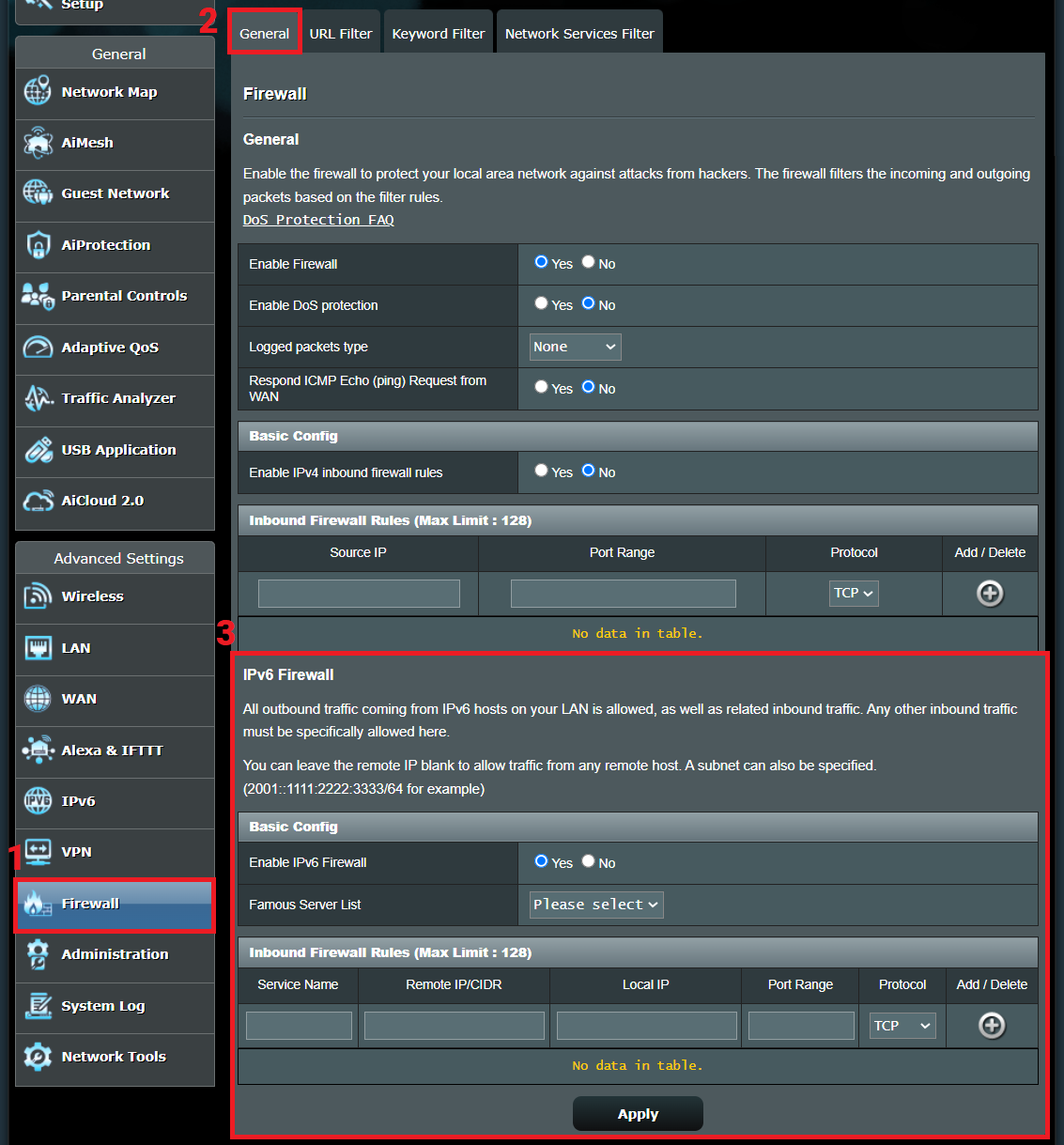
4. Lista znanych serwerów: Routery ASUS posiadają wbudowane popularne używane aplikacje serwerowe i możesz wybrać typ serwera według swoich potrzeb.
Alternatywnie możesz ustawić [Port Range] (zakres portów) i [Protocol] (protokół) w sekcji [Inbound Firewall Rules] (zasady przychodzące zapory sieciowej) poniżej na podstawie swoich potrzeb.
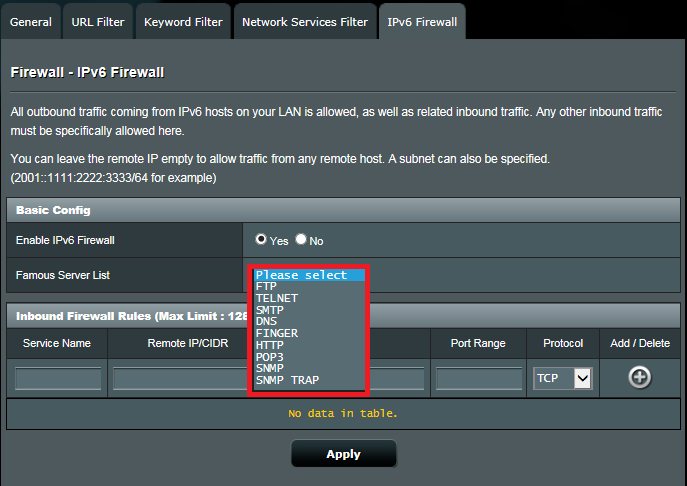
5. Inbound Firewall Rules (zasady przychodzące zapory sieciowej): W tym miejscu możesz ustalić do 128 określonych zasad przychodzących zapory sieciowej.
Na poniższej przykładowej ilustracji nazwa usługi została ustawiona jako Serwer FTP. Po ustawieniu opcji według preferencji, kliknij ikonę  w [Add/Delete] (dodaj/usuń), aby dodać zasadę.
w [Add/Delete] (dodaj/usuń), aby dodać zasadę.
Instrukcje dla pól w zasadach przychodzących zapory sieciowej
(1) [Service Name] (nazwa usługi): Nazwa zasady.
(2) [Remote IP / CIDR] (zdalny adres IP/CIDR): Adres IP hosta zdalnego (opcjonalnie).
Możesz zostawić pole zdalnego adresu IP puste, aby umożliwić ruch z dowolnego hosta zdalnego. Możesz również wpisać zdalny adres IP i ustawić go jako podsieć, na przykład: 2001::1111:2222:3333/64.
Jeżeli nie jesteś pewien, jak wprowadzić adres IP, skontaktuj się ze swoim dostawcą podsieci IPv6.
(3) [Local IP] (lokalny adres IP): Adres IPv6 urządzenia pod routerem, który jest adresem IPv6, do którego ma trafić ruch/pakiet. Jeśli nie wiesz, jak znaleźć lokalny adres IPv6 swojego urządzenia, zapoznaj się z pytaniem 2 w sekcji często zadawanych pytań (FAQ).
(4) [Port Range] (zakres portów): Ustaw zakres portów zgodnie z usługą, z której chcesz korzystać.
Zakres portów przyjmuje różne formaty, takie jak porty indywidualne (20,21), zakres portów (300:350) lub układ mieszany (300:350,2121).
(5) [Protocol] (protokół): Wybierz odpowiedni protokół na podstawie usługi, z której chcesz korzystać.
(6) [Add/Delete] (dodaj/usuń): Kliknij, aby dodać/usunąć zasadę.
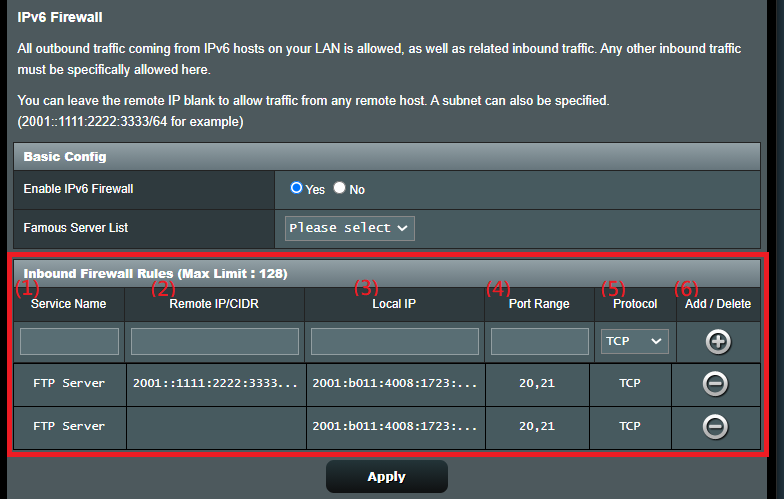
6. Kliknij [Apply] (zastosuj), aby zapisać ustawienie.
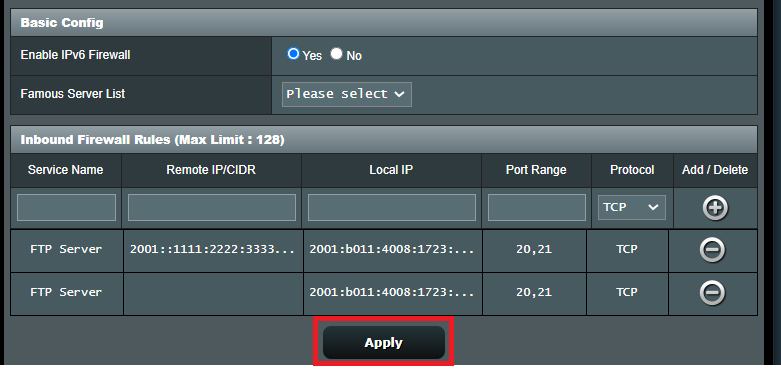
1. [IPv6 Firewall] (zapora sieciowa IPv6) > [Inbound Firewall Rules] (zasady przychodzące zapory sieciowej): Czy można ustawić adres IP IPv4?
Nie , ta funkcja obsługuje tylko ustawienia zasady zapory sieciowej dla adresów IP IPv6.
[Lokalny adres IP] odnosi się do adresu IPv6 urządzenia podłączonego pod router, który jest określonym adresem IPv6, do którego chcesz prowadzić ruch sieciowy/pakiet.
Znajdziesz go na stronie ustawień routera (WEB GUI) (sieciowy interfejs graficzny) > [System Log] (dziennik systemowy) > [IPv6], [IPv6 LAN Devices List] (lista urządzeń LAN IPv6) > [IPv6 Address] (adres IPv6) jak pokazano poniżej.
Możesz użyć nazwy hosta lub adresu MAC, aby znaleźć urządzenie, do którego chcesz wysłać zapytanie i odpowiadający mu adres IPv6.
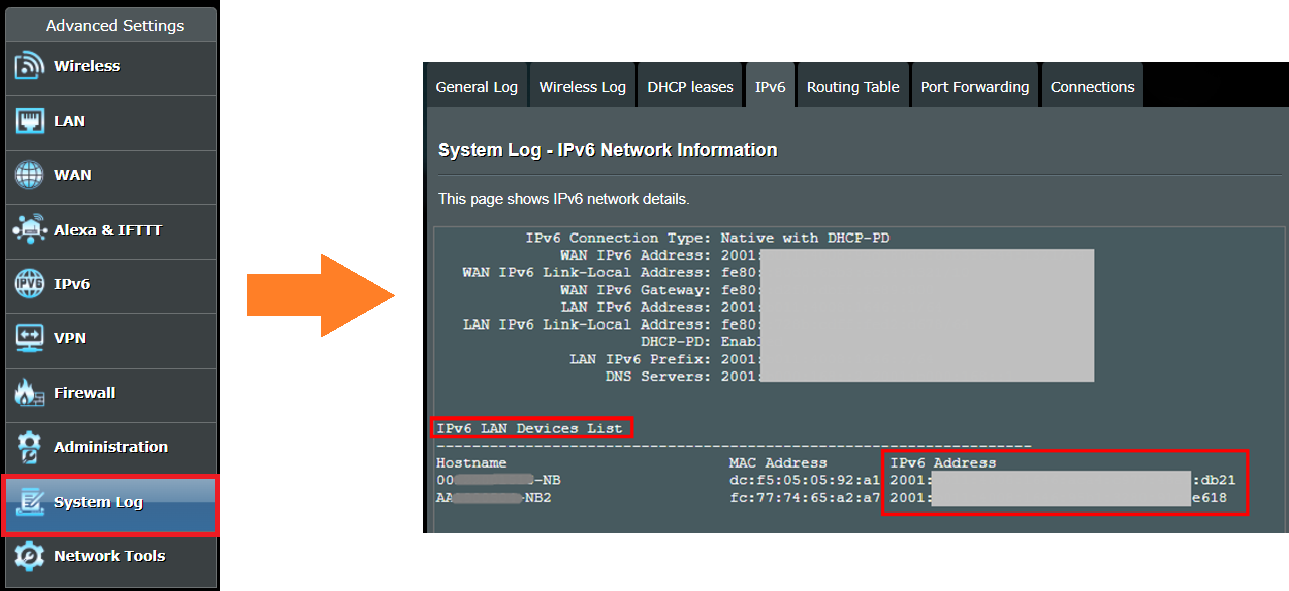
3. Czy urządzenia IPv6 mogą ustawiać funkcje powiązane z zaporą sieciową, takie jak filtr adresów URL, filtr słów kluczowych i filtr usług sieciowych?
Powyższe funkcje obsługują zarówno urządzenia IPv4 jak i IPv6. Aby uzyskać więcej informacji, zapoznaj się z następującymi tematami pomocy:
[Łączność bezprzewodowa] Jak skonfigurować filtr URL – biała/czarna lista adresów?
[Firewall] Jak skonfigurować funkcję Filtrowania Słów Kluczowych?
[Firewall] Jak skonfigurować Filtr Usług Sieciowych?
Jak pobrać (program narzędziowy / oprogramowanie układowe)?
Najnowsze sterowniki, oprogramowanie, oprogramowanie układowe i instrukcje obsługi można pobrać z Centrum Pobierania ASUS.
Jeśli potrzebujesz więcej informacji na temat Centrum Pobierania ASUS, zapoznaj zasobami zamieszczonymi pod tym odnośnikiem.